Amazon Firestick continue de redémarrer
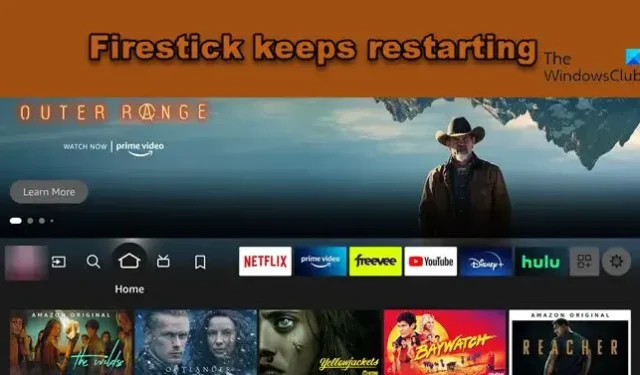
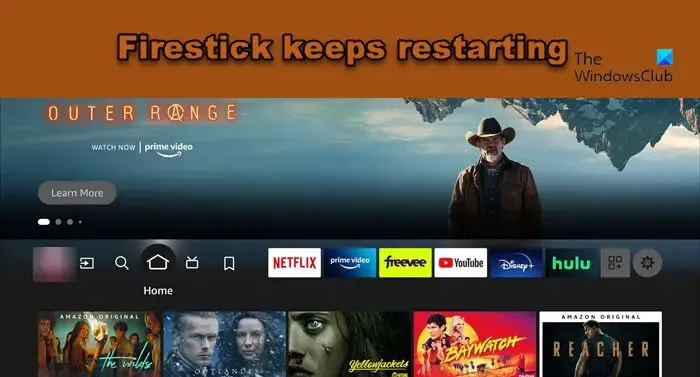
Pourquoi mon Amazon Firestick continue-t-il de redémarrer ?
Amazon Firestick redémarre, et cela se produit pour diverses raisons. Certains d’entre eux incluent des problèmes normaux, un Firestick obsolète, une obstruction et un mauvais placement des câbles, etc. Il existe quelques cas où le téléviseur sur lequel Firestick est connecté ne prend pas en charge le filtrage HDCP et devient donc la cause principale des problèmes de redémarrage.
Fix Amazon Firestick continue de redémarrer
Si Amazon Firestick continue de redémarrer sur votre PC, TV ou tout autre appareil, exécutez les solutions mentionnées ci-dessous :
- Redémarrez le Firestick
- Mettre à jour le Firestick
- Vérifiez tous les câbles et assurez-vous qu’il s’agit d’un câble authentique
- Supprimer toutes les extensions
- Vérifiez si le téléviseur prend en charge HDCP ou non
- Réinitialisation d’usine d’Amazon Firestick
- Contacter l’assistance Amazon
Parlons de ces solutions en détail.
1] Redémarrez le Firestick
Eh bien, avant de consulter un guide de dépannage difficile, excluez la possibilité que du matériel soit construit en redémarrant le Firestick. Pour être plus prudent, retirez le Firestick du téléviseur et du moniteur, puis rebranchez-le après quelques secondes.
Effectuez maintenant une réinitialisation logicielle, c’est-à-dire redémarrez le Firestick via la télécommande. Cliquez simplement sur les boutons Play et Select ensemble jusqu’à ce que votre écran affiche un message de redémarrage. Cela supprimera tous les caches corrompus et les problèmes qui peuvent déclencher des problèmes de redémarrage. Parfois, des étapes simples peuvent aider à résoudre des problèmes plus importants ; cependant, passez à la solution suivante si le problème persiste.
2] Mettre à jour le Firestick
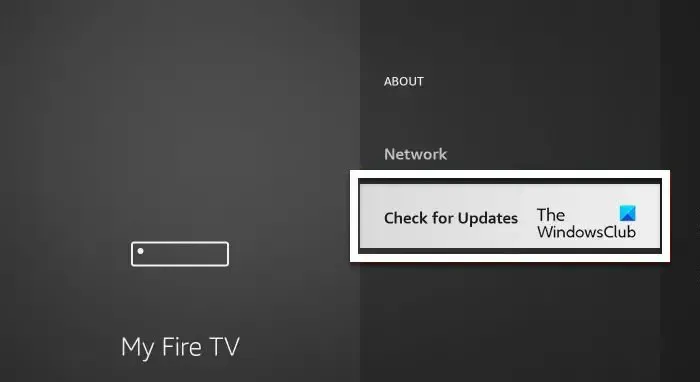
Ensuite, laissez-nous mettre à jour votre Firestick, car le problème peut être le résultat d’un bogue ou simplement d’un micrologiciel obsolète. Habituellement, Firestick est mis à jour automatiquement, mais comme nous sommes confrontés à une erreur, nous le mettrons à jour manuellement.
Pour mettre à jour manuellement le logiciel dans l’ancienne interface , cliquez sur l’option Paramètres, accédez au menu Fire Stick et cliquez sur le bouton À propos. Sélectionnez maintenant l’option Vérifier la mise à jour du système. L’appareil mettra à jour le logiciel vers sa dernière version si une mise à jour est trouvée. Une fois la mise à jour téléchargée, cliquez sur le bouton Installer la mise à jour du système.
Si vous avez la nouvelle interface , suivez les étapes mentionnées ci-dessous pour mettre à jour le logiciel.
- Cliquez sur l’icône d’engrenage pour lancer les paramètres.
- Maintenant, accédez au bouton My Fire TV et cliquez dessus.
- Ensuite, accédez à À propos, puis cliquez sur Rechercher les mises à jour ou Installer la mise à jour, selon ce qui est disponible.
Une fois que vous avez mis à jour l’appareil, redémarrez-le et vérifiez si le problème est résolu.
3] Vérifiez tous les câbles et assurez-vous qu’ils sont authentiques
Souvent, nous utilisons par erreur le mauvais câble ou un autre câble. Parfois, ces câbles sont usés au-delà de toute réparation, ce qui fait qu’il y a des chances que Firestick reçoive le coup. Vérifiez tous les câbles, éliminez toute fatigue et essayez d’utiliser les câbles fournis par l’entreprise. La meilleure façon de vérifier si les câbles fonctionnent mal est d’en connecter un autre, et si cela fonctionne, vous savez pourquoi votre appareil redémarre si fréquemment. Dans ce cas, vous devez en obtenir un nouveau, mais assurez-vous d’acheter auprès d’une source fiable.
4] Supprimez toutes les extensions
Si vous avez lié votre Fire Stick à une rallonge USB ou à tout autre type d’extension, cela pourrait être le problème sous-jacent. Il est recommandé d’avoir une connexion directe de votre Fire Stick à votre téléviseur.
Il est également plausible qu’un autre appareil HDMI à proximité génère des interférences de signal et déclenche ainsi des redémarrages fréquents de votre Fire Stick. Pour résoudre le problème, envisagez de débrancher tous les appareils étrangers non utilisés pour le moment, puis vérifiez si le problème persiste ou non.
5] Vérifiez si le téléviseur prend en charge HDCP ou non

La compatibilité HDCP est l’une des exigences obligatoires d’Amazon Firestick que les utilisateurs doivent remplir. À l’heure actuelle, presque tous les téléviseurs sont livrés avec cette compatibilité. Cependant, il y a toujours une chance qu’il soit à la traîne dans ce scénario. Par conséquent, nous vous recommandons de vous assurer que l’appareil auquel vous avez connecté Amazon FireStick dispose d’un écran de compatibilité HDCP. Vous pouvez trouver le port HDCP sur le moniteur. Si ce n’est pas le cas, rendez-vous sur le site officiel du produit et regardez.
6] Réinitialisation d’usine d’Amazon Firestick
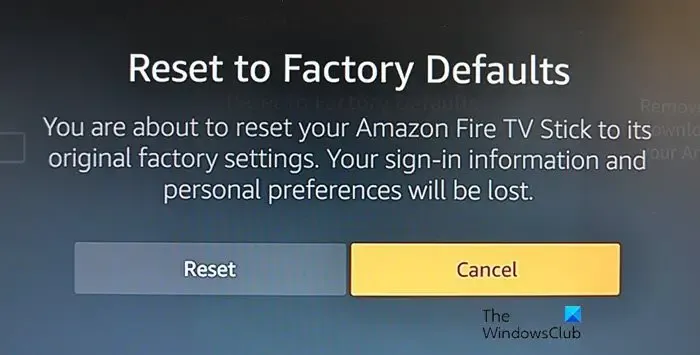
L’une des diverses explications plausibles à cet événement est la mauvaise configuration des paramètres Firestick. Dans de tels cas, nous recommandons aux utilisateurs de réinitialiser l’appareil à ses paramètres d’usine. L’utilisateur peut faire de même en allant dans les paramètres ou simplement via la télécommande.
Voici comment réinitialiser les paramètres d’usine via les paramètres :
- Cliquez sur l’icône en forme de rouage et cliquez sur Paramètres.
- Maintenant, accédez à My Fire TV, sur certaines anciennes versions, il s’appelle Devices ou System.
- Ensuite, cliquez sur Réinitialiser aux paramètres d’usine.
- Vous devez entrer le code PIN pour vous authentifier et cela fera le travail.
Pour réinitialiser les paramètres d’usine via la télécommande, appuyez simultanément sur les boutons arrière et droit jusqu’à ce que l’écran de réinitialisation s’affiche, puis cliquez sur l’option Réinitialiser. Cela réinitialisera votre appareil, que vous devrez reconfigurer à partir de zéro. Alors faites-le et vérifiez si le problème est résolu.
7] Contactez l’assistance Amazon
Si aucune des solutions mentionnées ci-dessus ne peut résoudre ce cas de redémarrage, il est grand temps que vous contactiez le service d’assistance d’Amazon et que vous fassiez une demande en leur demandant de vous guider à travers les solutions. Ils vous contacteront dans les jours ouvrables et régleront cela afin que vous puissiez à nouveau profiter du luxe d’Amazon Firestick. Vous pouvez également poser des questions sur le forum Amazon, in.amazonforum.com , si vous souhaitez poser des questions à des personnes qui ont peut-être souffert du même problème et qui l’ont résolu.
J’espère que vous pourrez résoudre le problème en utilisant les solutions mentionnées dans cet article.
Pourquoi ma télécommande Fire TV Stick ne fonctionne-t-elle pas ?
Il existe diverses explications à cela, telles que des piles épuisées, des obstructions entre la télécommande et le téléviseur, des ports HDMI faibles, des problèmes, des caches corrompus et bien plus encore. Nous vous recommandons de consulter notre guide pour savoir quoi faire lorsque la télécommande Firestick ne fonctionne pas .



Laisser un commentaire